Регулировка и настройка линии розлива и запайки ампул ”Борджиа” производится корректировкой технологических установок (ТУ) в памяти центрального контроллера линии.
Есть три варианта, как сделать это. С помощью:
- персонального компьютера или ноутбука
- планшета или сотового телефона с операционной системой Андроид
- специального блока – внешнего терминала.
Первые два варианта более информативные и удобные. У компьютера или планшета есть графический дисплей, мышь, клавиатура. У терминала только четырех строчный алфавитно-цифровой дисплей и 5 кнопок. Поэтому составить конкуренцию в информативности, наглядности, простоте управления терминалу трудно.
Но, компьютер или планшет надо подключать через специальный шнур, ждать пока они загрузятся. Условия эксплуатации для них тоже не всегда приемлемые (влажность, пыль, низкая температура, грязные руки оператора).
Терминал в этом вопросе просто идеален. Подключается разъемом к оборудованию и тут же готов к применению. Не боится пыли, высокой влажности, низких температур. Не требует отдельного питания. Его можно даже запаять в целлофановый пакет.
Общая информация об устройстве.
Терминал предназначен для настройки, управления, диагностики линии фасовки ампул ”Борджиа” версий 6.1 - 6.5.
Использование этого устройства с фасовочным оборудованием версий 7.xx недопустимо!
Терминал позволяет:
- считать ТУ из станка и из памяти терминала
- изменить, откорректировать ТУ
- загрузить ТУ в память станка
- сохранить ТУ в памяти терминала
- производить полную диагностику электронных и электромеханических узлов линии ( датчиков, шаговых двигателей, электромагнитов, электронных модулей,…).
Подключение к фасовочной линии.
Разъем терминала подключается к разъему контроллера линии. Сразу после включения линии терминал готов к работе.
Работа с устройством.
Все операции производятся 5 кнопками на передней панели терминала:
- ▲ перейти на следующую строчку вверх
- ▼ перейти на следующую строчку вниз
- + увеличить значение параметра
- – уменьшить значение параметра
- ВЫБОР войти в режим, возврат.
После включения оборудования, на дисплее выводится список режимов.

Всего 4 режима:
- ДИАГНОСТИКА
- РЕДАКТОР ТУ
- ИНФОРМАЦИЯ
- САНКЦИИ.
Чтобы войти в нужный режим надо кнопками ▲ и ▼ установить его в > <. Затем нажать ВЫБОР.
РЕДАКТОР ТУ
Это основной режим работы. Позволяет редактировать, загружать, сохранять ТУ.
Чтобы отредактировать ТУ их надо откуда-то загрузить, отредактировать и куда-то выгрузить (записать).
Первым появляется окно ЗАГРУЗКА РЕДАКТОРА. Оно определяет, откуда загрузить ТУ для редактирования.

Загрузить можно из следующих источников:
- ИЗ ОЗУ СТАНКА
- НЕ ЗАГРУЖАТЬ
- ЗАГОТОВКА ТУ1
- ЗАГОТОВКА ТУ2
- ЗАГОТОВКА ТУ3
- ЗАГОТОВКА ТУ4.
Прокрутить кнопками ▲ и ▼, установить нужный источник в > <. Затем нажать ВЫБОР.
Заготовки ТУ это заранее сформированные ТУ. Они хранятся в энергонезависимой памяти терминала. Если заготовка не была сформирована, то при попытке загрузить, на дисплее отобразится сообщение об ошибке.

После загрузки блока ТУ терминал перейдет в режим непосредственного редактирования отдельных ТУ.
Конкретная ТУ выбирается кнопками ▲ и ▼. Изменить параметр можно кнопками + и -. Кнопка ВЫБОР – выход из режима редактирования.

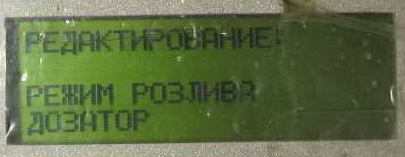



И таких окон столько, сколько ТУ, а именно 27.
Когда все необходимые параметры будут заданы, необходимо нажать кнопку ВЫБОР. Терминал перейдет в режим ЗАПИСИ ТУ.

Записать можно в:
- ОЗУ СТАНКА
- EEPROM СТАНКА
- НЕ ЗАПИСЫВАТЬ
- ЗАГОТОВКУ ТУ1
- ЗАГОТОВКУ ТУ2
- ЗАГОТОВКУ ТУ3
- ЗАГОТОВКУ ТУ4.
Куда записать выбирается кнопками ▲ и ▼. Запись – кнопкой ВЫБОР.

ДИАГНОСТИКА
Очень важный режим. Позволяет поверить работу всех узлов станка.

Кнопками ▲ и ▼ последовательно отображаются 6 окон, которые показывают состояние оборудования.

Показывается состояние связи центрального контроллера станка с периферийными контроллерами. Если все в порядке, отображается строка ПК: ПК1 ПК2 ПК3 ПК4. Ошибка обмена индицируется сообщением XXX на месте неисправного ПК. Например, в случае неисправности периферийного контроллера 2 нижняя строка будет выглядеть так ПК: ПК1 XXX ПК3 ПК4.
Строчка ЧИСЛО ЦИКЛОВ показывает количество пакетов обмена терминала со станком, а ЧИСЛО ОШИБОК - количество ошибок обмена. Незначительное количество ошибок не является неисправностью системы. Программное обеспечение игнорирует ошибочные данные, определяя их с помощью контрольных кодов.

Окно показывает состояние датчиков. Датчики в активном состоянии отображаются большими буквами.
К примеру, в изображенном выше окне в активном состоянии находятся датчики: приема, захват слева, горелка внизу и игла вверху. Все остальные датчики в не активном состоянии.

Окно показывает состояние внутренних процессов контроллера. Лучше, без надобности, не вникать.

Информация о состояния двигателей. Двигатели, которые работают (вращаются), показаны большими буквами.

Окно состояния ключей. Ключи в активном состоянии показаны большими буквами. Например, в этом окне активен только ключ ЗАХВАТ ВВЕРХ.

Состояние кнопок. Нажатые кнопки показаны большими буквами. В этом окне нажата кнопка СТОП.
ИНФОРМАЦИЯ

Отображает информацию об устройстве.
САНКЦИИ

Режим защищен паролем и туда лучше не лазить.
При невозможности связаться со станком терминал выдает ошибку:
ОШИБКА ОБМЕНА ТЕРМИНАЛА С КОНТРОЛЛЕРОМ СТАНКА.
Это может произойти при оборванном шнуре связи, недостаточно хорошо подключенном к станку разъеме и т.д.
Как видите, внешний терминал позволяет управлять всеми ресурсами станка, хотя, кнопок придется нажать не мало. Какой способ управления оборудованием выбрать - решать каждому для себя.



